1. bola
2. " S " bentuk
3. Background
2. membuat Worksheet
Pertama-tama buka program CorelDraw Anda . Sekarang membuat file baru dan mengatur ukuran kertas A4 dengan tampilan landscape .
3 : Membuat Lingkaran Buat
lingkaran menggunakan Ellipse Tool . Cari em pada toolbar kiri. Set ke ukuran 7x7 cm .

4 : Membuat Box Buat kotak
menggunakan
Rectangle Tool menemukan em di toolbar kiri . Buatlah kotak dengan
ukuran 8,3 x 8,3 cm . Pilih kedua kotak dan lingkaran , kemudian
membuatnya tengah lebar menggunakan tombol C + E.

5 : Convert to Curves
Pilih
kotak menggunakan Pick tool pada toolbar pertama kiri atas . Kemudian
dikonversi ke dalam kotak kurva menggunakan Command + Q , atau pergi ke
toolbar atas kemudian menemukan Atur > Convert to Curves . Ini akan
memungkinkan Anda untuk mengedit node atau bingkai kotak. Setelah itu
pergi ke Tool Shape . Ini adalah toolbar kiri kedua atas , dan klik em .
Sekarang Anda akan melihat node kotak.

6 : Menciptakan Nodes
Menggunakan Shape Tool untuk menambahkan 6 node ke kotak dengan mengklik dua kali baris kotak , dengan posisi di bawah ini.



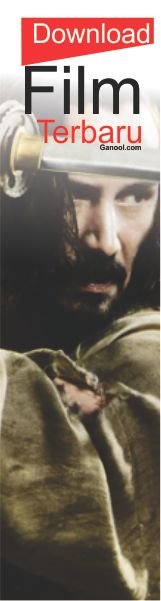



0 komentar:
Posting Komentar